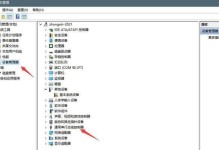电脑蓝屏登录系统错误是很多用户经常遇到的问题之一。当电脑出现蓝屏错误时,我们往往会感到困惑和无助。然而,不必担心,本文将为您提供一些解决电脑蓝屏问题的有效方法。
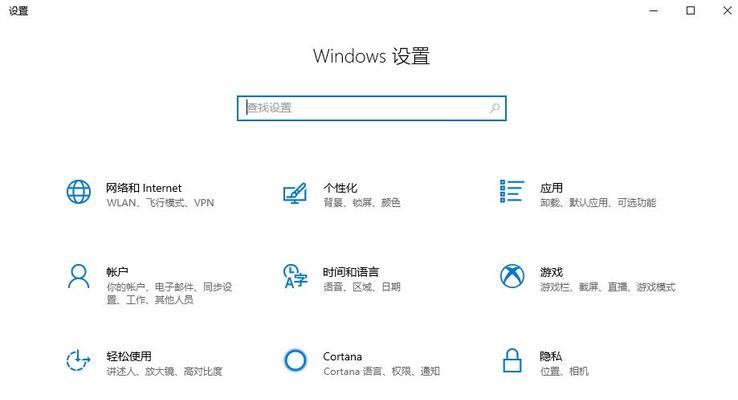
检查硬件设备驱动程序是否更新(设备驱动程序)
设备驱动程序是操作系统与硬件设备之间的桥梁,如果驱动程序过时或损坏,可能会导致电脑蓝屏问题。打开设备管理器,查看是否有任何黄色感叹号或问号标记的设备,如果有,请尝试更新相应的驱动程序。
卸载最近安装的软件(软件冲突)
有时,安装某些软件可能与系统或其他软件产生冲突,导致电脑蓝屏。在“控制面板”中找到“程序和功能”,并卸载最近安装的软件,然后重新启动计算机。
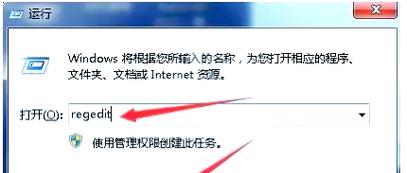
运行磁盘清理工具(磁盘空间不足)
磁盘空间不足可能导致电脑运行缓慢或出现蓝屏问题。使用系统自带的磁盘清理工具,清除临时文件、垃圾文件和不需要的程序,以释放更多磁盘空间。
修复系统文件错误(系统文件损坏)
系统文件的损坏可能导致电脑蓝屏问题。打开命令提示符,以管理员身份运行sfc/scannow命令,系统会自动检测并修复损坏的系统文件。
更新操作系统(操作系统更新)
操作系统更新通常包含针对已知问题的修复程序,这些问题可能导致电脑蓝屏。确保您的操作系统是最新版本,并及时安装所有可用的更新。
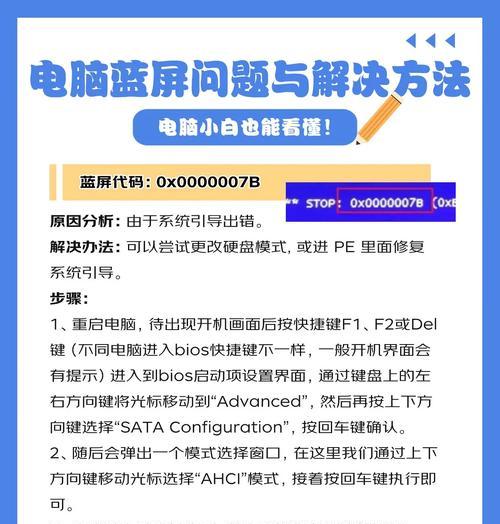
检查硬件故障(硬件故障)
电脑蓝屏问题可能是由硬件故障引起的,如内存模块故障或硬盘故障。运行内存测试工具来检查内存是否正常工作,并使用硬盘工具扫描和修复任何可能的硬盘错误。
更换电源适配器(电源适配器故障)
电源适配器故障也可能导致电脑蓝屏。如果您怀疑电源适配器有问题,可以尝试更换一个新的适配器,并检查是否解决了蓝屏问题。
重装操作系统(系统恢复)
如果上述方法都无法解决问题,最后的手段是重装操作系统。备份重要数据后,使用操作系统安装介质进行重新安装,并恢复备份的数据。
避免过度使用电脑(电脑过热)
过度使用电脑可能导致电脑过热,进而引发蓝屏问题。在使用电脑时,尽量避免连续长时间使用,定期清理电脑内部的灰尘,确保良好的散热。
修复操作系统注册表(注册表错误)
注册表错误可能导致电脑蓝屏。使用注册表清理工具来扫描和修复注册表错误。
排除外部设备问题(外部设备冲突)
有时,连接到电脑的外部设备可能与系统冲突,导致电脑蓝屏。尝试断开所有外部设备,然后逐个重新连接以查找是否有冲突。
运行安全模式(冲突软件)
在安全模式下启动计算机可以排除一些冲突软件的影响。如果电脑可以在安全模式下正常运行,那么问题很可能是由某个软件引起的。
修改系统高级选项(系统设置)
在系统高级选项中,可以调整一些设置来解决电脑蓝屏问题。例如,禁用自动重新启动选项,以便在蓝屏时能够查看错误代码。
咨询专业技术支持(专业帮助)
如果您仍然无法解决电脑蓝屏问题,建议咨询专业技术支持。他们可能有更深入的了解和经验,能够提供更准确的解决方案。
电脑蓝屏登录系统错误可能是由多种原因引起的,如硬件故障、驱动程序问题、操作系统错误等。通过检查硬件设备驱动程序是否更新、卸载最近安装的软件、运行磁盘清理工具等方法,可以有效解决这些问题。如果以上方法都无效,建议咨询专业技术支持。最重要的是,我们应该定期维护和保养电脑,以减少出现蓝屏问题的可能性。